「モンタージュ動画」とは?「モンタージュ」の意味やモンタージュ動画の作り方をご紹介!
Oct 09, 2025 • カテゴリ: 動画編集の基本とコツ
映画やドラマ、スポーツのハイライトシーンにもよく使われる「モンタージュ動画」ですが、自分でも作ることができることをご存知でしょうか?ゲームのキル集やハイライト、オープニング動画など、動画投稿者の方なら知っておきたい知識のひとつが「モンタージュ動画」と言えるでしょう。今回の記事では、その「モンタージュ動画」の作り方をご紹介していきます。
Part1.そもそも「モンタージュ」って?
「モンタージュ」とは、無声映画時代に考えられたフィルムの編集方法であり、2つ以上の映像による組み合わせから表現できる映画理論のことです。複数の映像を繋げることで、前の映像に影響された後ろの映像がさらに新しい意味が現れる効果があります。今ではその効果から「モンタージュ動画」として、映画やドラマ以外でも動画投稿サイトでもよく見かけるようになりました。実はさまざまなシーンでこの「モンタージュ動画」が使われており、この機能の使い方を覚えておくだけでも動画編集技術は向上するでしょう。
キル集・モンタージュ動画の作り方|Filmora
Part2.かっこいい「モンタージュ動画」の特徴と注意点
かっこいい「モンタージュ動画」の作り方としていくつかの特徴がありますが、その分注意点もあります。ここでは、かっこいい「モンタージュ動画」を作りたいという方に向けて、その特徴と注意点を説明していきましょう。
特徴①:選曲
まずは作りたい動画の雰囲気に合ったBGM選びが重要になってくるので、かっこいい「モンタージュ動画」を作るにはアップテンポでかっこいいBGMを選ぶ必要があります。動画の雰囲気とマッチしない選曲をしてしまうと統一感のない動画になる可能性が高いので、BGMを選ぶ際は気をつけるようにしましょう。また、著作権のことも頭に入れておいてくださいね。
特徴②:エフェクト
かっこいいエフェクトをかけて見やすい動画作りも、「モンタージュ動画」を作る際に必要な編集技術でしょう。動画に緩急をつけたエフェクトをかけることを心がけましょう。あまりにもエフェクトをかけすぎてしまうと、見にくい動画になってしまうので注意が必要です。
音ハメ動画を簡単作成!モンタージュ編集でFilmoraチャンネルの一年を振り返ってみた!
Part3.「Filmora」で作るかっこいい「モンタージュ動画」
「モンタージュ動画」を作る際に欠かせないのが、動画編集ソフトです。ここでは、 「Filmora」を使ってかっこいい「モンタージュ動画」の作り方を詳しくご紹介しましょう。
方法①:「オートモンタージュ機能」を使う場合(Windowsのみ対応)
「オートモンタージュ機能」は、インポートした動画に合ったBGMやエフェクトが自動的に追加される機能です。その機能で自動編集された後はご自身で編集することも可能になるため、タイトル文字を追加することもできます。
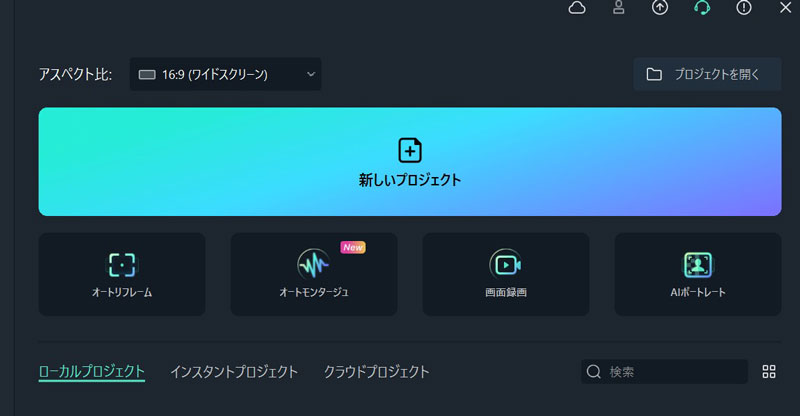
・起動したら「オートモンタージュ」をクリックして「メディアをインポート」を選択。
・「オートモンタージュ」の「BGM」や「ビデオエフェクト」を決定後、「分析する」をクリック。
・「タイムラインにエクスポートする」をクリックすると編集画面に切り替わり、タイムライン上にエクスポートされます。
・編集した後に「エクスポート」をクリックして保存。
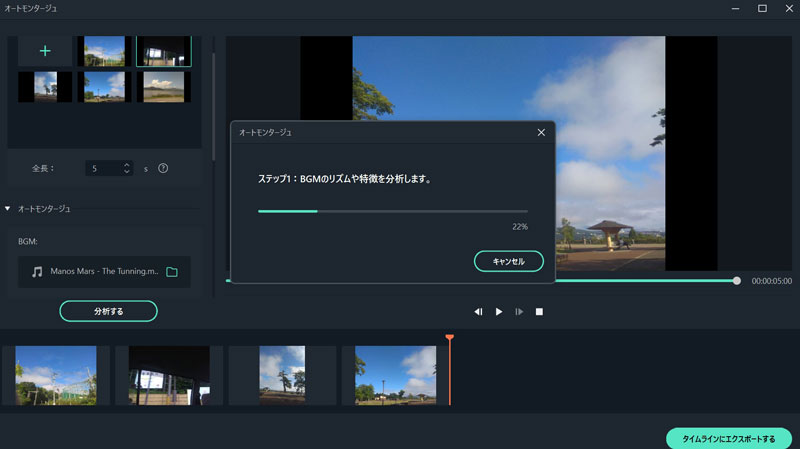
方法②:「ビート検出」や「スピードランプ」などの機能を使う場合
BGMの周波数を検出できる「ビート検出」や動画に緩急をつけられる「スピードランプ」といった機能もあり、Macユーザーでも「Filmora」を使ってかっこいい「モンタージュ動画」を作ることができます。
⑴ビート検出
・編集画面にて「オーディオ」アイコンをクリックすると、さまざまなBGMが表示されるので、お好きなBGMのサムネイルを右クリックし「ビート検出」を選択。
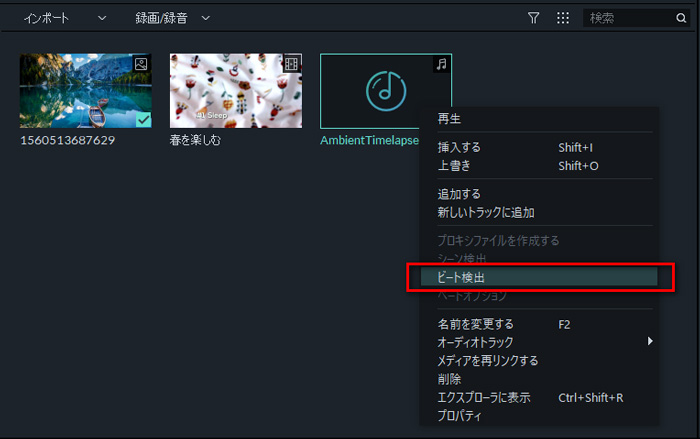
・サムネイル上に音声波形のアイコンが表示されるのを確認した後、タイムラインにドラッグ&ドロップすればビート検出されたBGMを追加できます。
・ビートをカスタマイズしたい場合は、サムネイルを右クリックして「ビートオプション」を選択し、ビート数を設定した後「ハイライトされたビートのみをマーク」のチェックを外すと完了です。
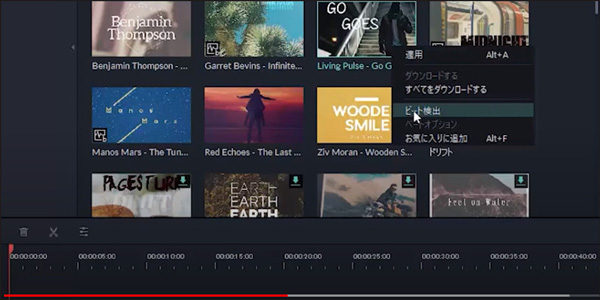
⑵スピードランプ
・編集画面で動画ファイルをインポートし、タイムラインにドラッグ&ドロップ。
・動画クリップを右クリックし、「スピード」を選択後に「スピードランプ」をクリック。
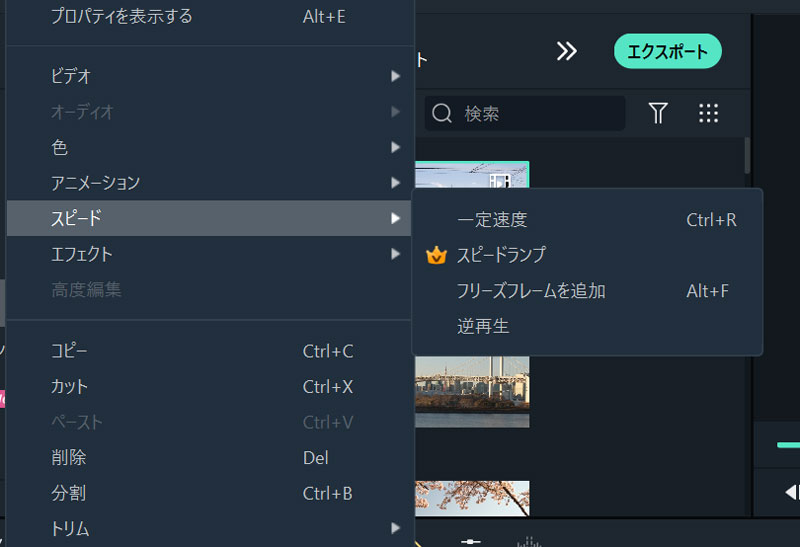
・「スピードランプ」の設定画面を開いてカスタマイズすることで、動画の速度を変更できます。
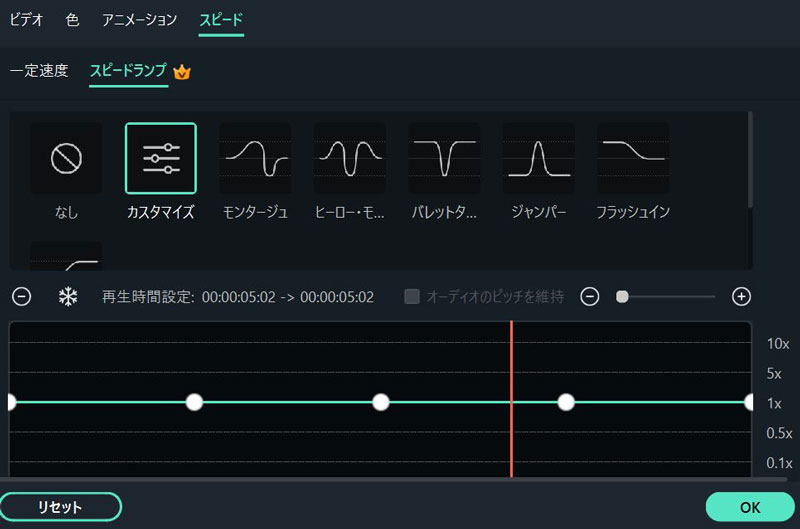
Part4.「モンタージュ」の意味や動画の作り方まとめ
「モンタージュ動画」と聞くと、作るのは難しいイメージがありますが、複数の動画を自動的に組み合わせるFilmoraの「オートモンタージュ機能」を使うと簡単に作ることが可能です。また、かっこいいBGMやエフェクトを選ぶことによって、動画に洗練された統一感をもたせることもできます。知識として頭に入れておくだけで、動画を編集する際に役立つでしょう。
サポート
製品に関するご意見・ご質問・ご要望はお気軽に こちらまでお問い合わせください。 >>

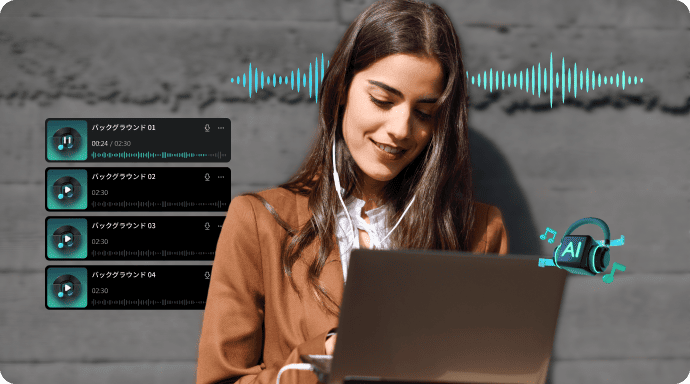



役に立ちましたか?コメントしましょう!